win10版本1703怎么升级 Win10如何从1607版本升级到1703版本
win10版本1703怎么升级,Win10版本1703是Windows 10的一个重要更新版本,它为用户带来了许多新功能和改进,许多用户可能不清楚如何从1607版本升级到1703版本。在本文中我们将探讨Win10如何进行这一升级过程,为用户提供详细的步骤和指导。无论您是想体验最新的功能还是解决一些旧版本存在的问题,本文将为您提供有关Win10版本升级的全部信息。让我们一起来看看如何轻松升级到Win10版本1703吧!
操作方法:
1703版本在4月份就发布了,但是还有许多人没有升级到最新版。虽然使用设置中的检查更新可以更新系统,但是对于装企业版的用户来说收不到更新。所以我们选择使用微软官方的软件:微软Windows10易升。百度搜索Windows10创意者更新,进入微软的如下网站,点击下载更新助理。
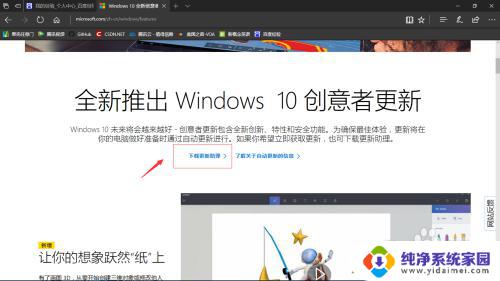
2.下载完成后直接点安装,他就会自动安装该软件。打开软件如图所示,里面显示我的版本是14393。这是微软内部版本号,对应版本1607,最新版本为15063,对应版本为1703,这就是我们要升级的版本。点立即更新。
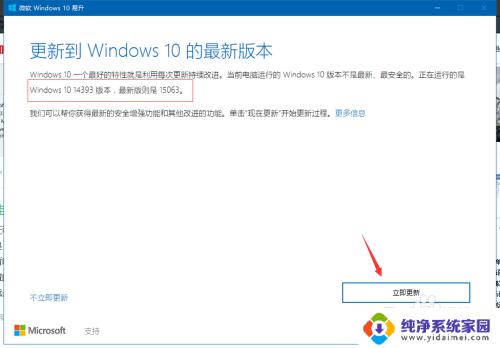
3.然后软件会自动检测你的电脑的兼容性,只要不是太老的电脑且本来装的就是Windows10就没有问题。直接点下一步。
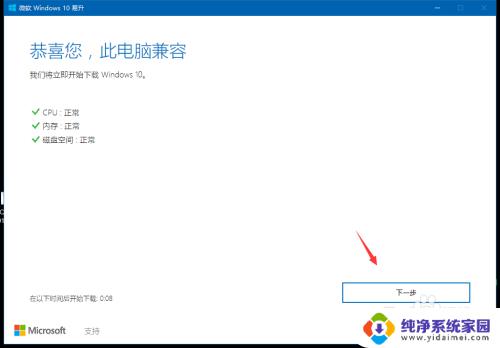
4.之后软件就开始下载更新了,这个时候网络必须是连接上的,不然会下载失败。此时等候他下载完成就好了。
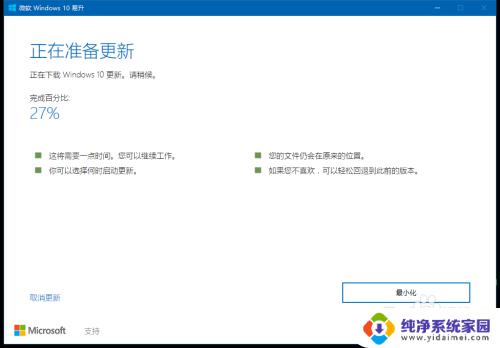
5.下载完之后软件会自动更新,进度到100%之后就会出现下图所示的界面。如果电脑上没有在做其他事就可以点立即重新启动;如果在做其他的事情,可以在半个小时之内结束,然后自动重启。
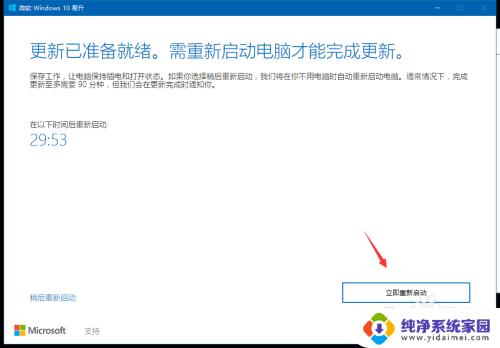
6.重启之后电脑会自己进行更新。在此期间不需要做什么,可以去做其他的事情。电脑可能会重启几次,这个不用管。

7.更新完成之后会让你连接WiFi,可以先跳过;然后是一些设置,直接点接受就可以了。最后更新完成的系统如图所示:
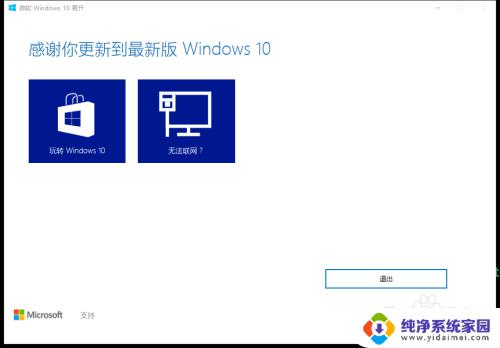
8.最后我们来查看一下是否升级到了1703版本。按“win+X”键,然后选择“系统”。由下图可见,我们的系统已经升级到了最新的1703版本。
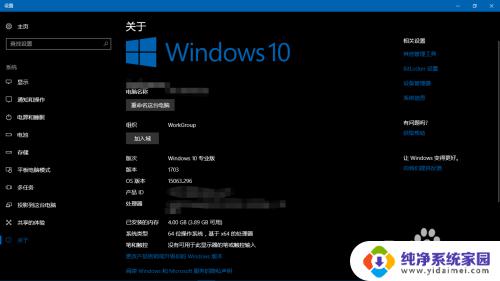
以上就是Win10版本1703如何升级的全部内容,如果您遇到这种情况,可以按照小编的方法进行解决,希望能够帮助到大家。
win10版本1703怎么升级 Win10如何从1607版本升级到1703版本相关教程
- 笔记本怎么从win7升级到win10 Win7升级到Win10的免费教程
- win7能直接升级win10最新版本吗 从Win7升级到Win10的两种方法
- 联想笔记本系统升级win10 windows10怎么升级到最新版本
- 如何将win7升级win10 Win7如何免费升级到最新的Win10版本
- 怎么把系统从win7升级到win10 如何在Win7上免费升级到Win10
- 电脑系统从win7升级到win10怎么弄 Win7怎样免费升级到Win10系统
- 电脑系统可以从win7升级到win10吗 Win7如何免费升级到最新的Win10版本
- 笔记本windows8怎么升级到win10 Win8怎么升级至Win10的图文教程
- 戴尔笔记本win7升级win10 Win7升级到Win10免费方法
- win10升级慢怎么办 Windows10怎么升级到最新版本
- 怎么查询电脑的dns地址 Win10如何查看本机的DNS地址
- 电脑怎么更改文件存储位置 win10默认文件存储位置如何更改
- win10恢复保留个人文件是什么文件 Win10重置此电脑会删除其他盘的数据吗
- win10怎么设置两个用户 Win10 如何添加多个本地账户
- 显示器尺寸在哪里看 win10显示器尺寸查看方法
- 打开卸载的软件 如何打开win10程序和功能窗口